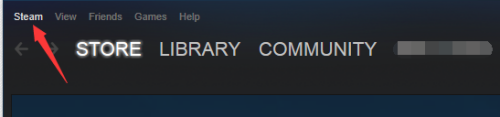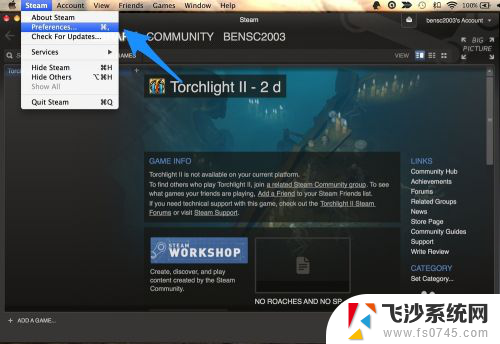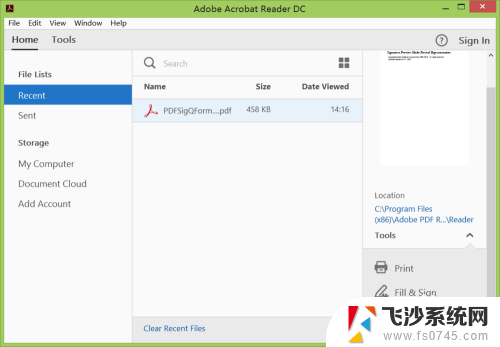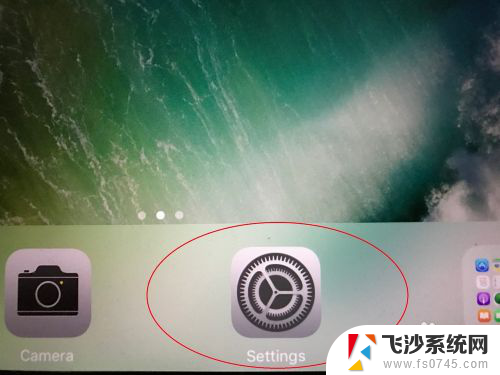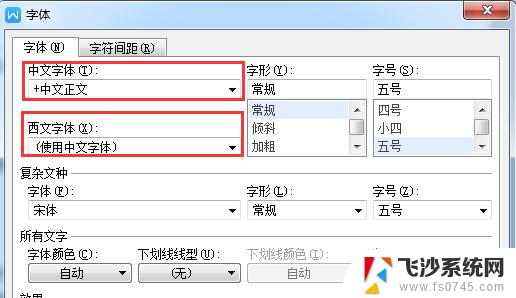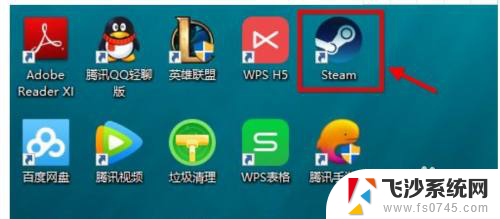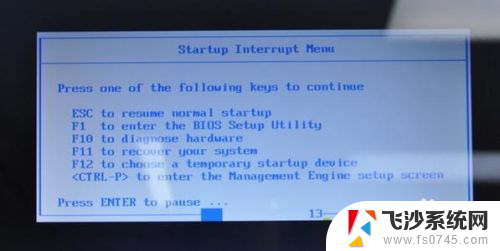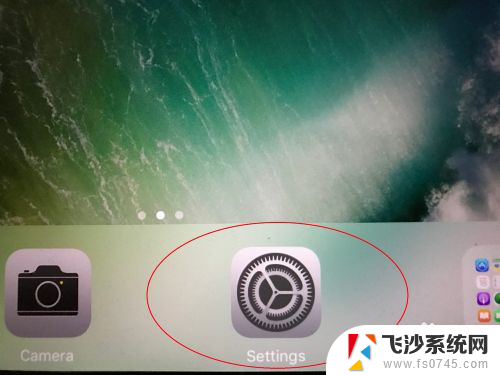steam 怎么设置中文 steam中文界面设置教程
更新时间:2024-02-15 16:44:18作者:xtang
Steam是一款广受欢迎的数字发行平台,为全球玩家提供了丰富多样的游戏资源和社交交流平台,对于一些使用中文的玩家来说,英文界面可能会造成一定的困扰。不过不用担心!在这篇文章中我们将为大家详细介绍如何设置Steam的中文界面,让你可以更加便捷地享受游戏乐趣。无论是购买游戏、设置界面还是与其他玩家交流,中文化的Steam界面将为你带来更好的使用体验。让我们一起来看看具体的设置方法吧!
方法如下:
1.首先登陆你的账号,点击客户端的左上角的steam。
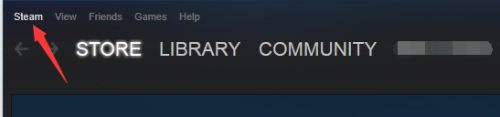
2.然后在其菜单中点击setting,中文为设置的意思。
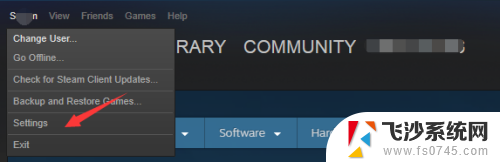
3.然后再setting中选择左边的工具栏 interface选项,中文为:界面。
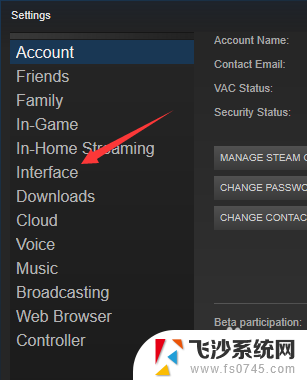
4.然后在图示位置,点击小三角。其上方的意思为:选择一个你想要的语言。
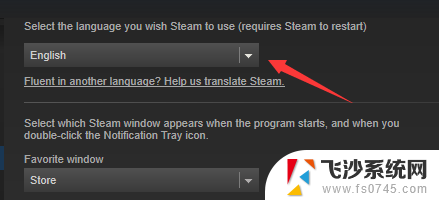
5.选择简体中文,这个显示语言选择。还是非常的人性化的,一看就知道。
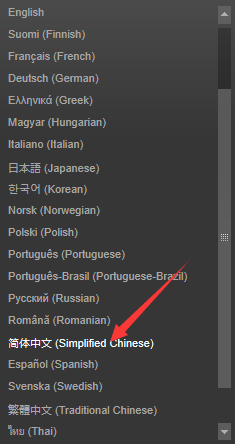
6.选定后,点击右下角ok。会弹出一个窗口,点击图示位置,客户端会自动重启,重启完成,界面就会变为中文。

以上就是关于如何在Steam中设置中文的全部内容,如果您遇到相同的问题,您可以按照以上方法解决。